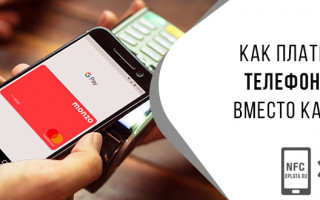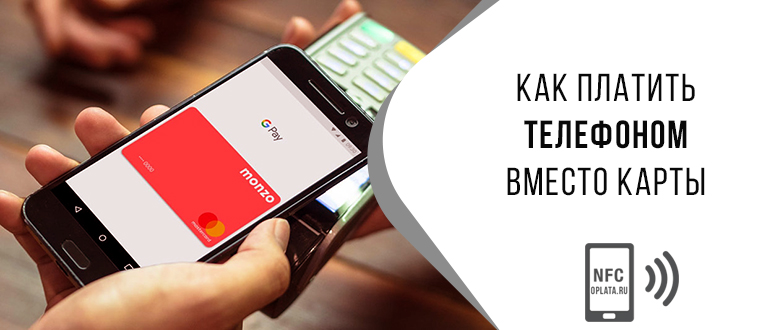
Бесконтактные способы оплаты – что это?

Важно! Не все телефоны позволяют расплачиваться по технологии NFC.
Что касается банковской карточки, то на ней должен быть отображен значок радиоволн, а также бывает надпись: «PayWave» или «PayPass».
Какие телефоны поддерживают

Прежде чем привязать карту к мобильному устройству, рекомендуется узнать, какие смартфоны оснащены функцией NFC. Мобильный телефон должен иметь ОС не ниже Android 4.4. или iOS 8.
К брендам, поддерживающим неконтактные варианты оплаты, относится:
- Samsung;
- Айфон;
- HTC;
- Honor;
- Huawei Nova;
- Wileyfox Swift;
- Nokia;
- Xiaomi;
- LG.
Чтобы пользоваться смартфоном для оплаты товара, требуется настройка мобильного устройства и установка на него дополнительного программного обеспечения.
Как настроить и платить телефоном
После получения банковской карточки с функцией бесконтактных платежей настройте телефон. Если на смартфоне установлена OS Android нужно:
Что касается мобильных устройств под управлением iOS, настройку производить не нужно. Остается только установить приложение, через которое добавляется карточка.
Чтобы рассчитываться мобильным телефоном рекомендуется:
- Приобрести товар в магазине, аптеке или другой торговой точке.
- Дождаться, пока кассир проведет продукты через кассу.
- Поднести смартфон к терминалу.
- Ввести пин-код на устройстве.

Через 1-2 секунды со счета снимутся деньги. Прикладывая к терминалу, убедитесь, что он поддерживает технологию NFC. Для этого, спросите у кассира, или посмотрите на значки, наклеенные на банковский аппарат.
ПО для неконтактных платежей
Чтобы пользоваться телефоном, как дебетовой картой, требуется инсталлировать специализированное приложение:
- Эппл Пэй;
- Андроид Пэй;
- Самсунг Пэй.
Также существуют сторонние программки, позволяющие с телефона оплачивать любые продукты в офлайне.
Система для Apple

Эппл Пэй – система для совершения платежей через привязанную карту. Разработкой приложения занималась корпорация Apple.
Программное обеспечение совместимо со Сбербанком, ВТБ и Тинькофф. Чтобы установить ПО на мобильное устройство, необходимо иметь:
- Айфон 6 или более новее;
- дебетовую или кредитную карточку с NFC;
- учетную запись.
Для привязки банковской карточки используйте встроенную программу Wallet. После запуска приложения:
Когда привязка завершена, с помощью телефона можно оплатить любые покупки.
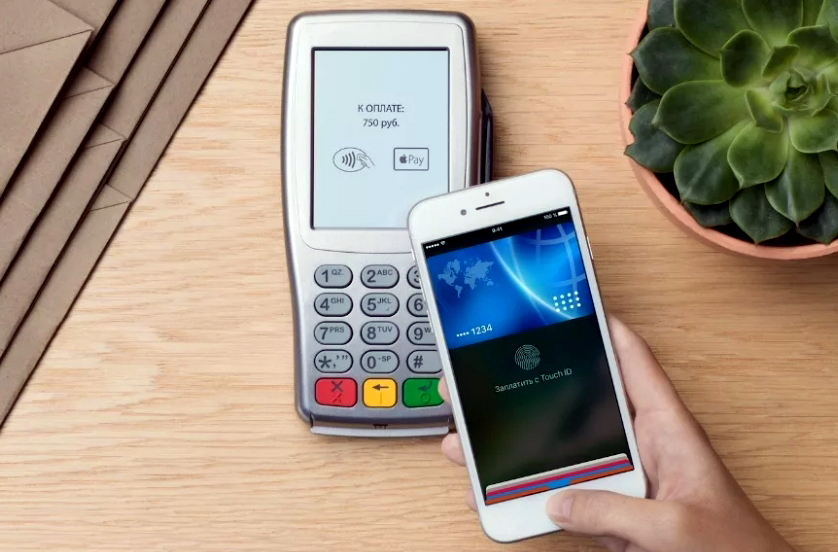
Система для Android
На Андроиде, так же как и на iOS можно использовать приложение для бесконтактных платежей. Оно называется Google (ранее Андроид) Pay. Скачать ПО можно с Гугл Плей.
Если на мобильном устройстве имеется доступ к системе с правами root (администратор) платежная система работать не будет. Также возникнут проблемы, если:
- на смартфоне инсталлирована программка Samsung MyKnox;
- Google не одобрил устройство;
- отключен загрузчик ОС.
Чтобы привязать карточку банка, следуйте простой инструкции:
Перед оплатой бесконтактным способом, убедитесь, что терминал в магазине оснащен данной технологией.
Система для Samsung
Это платежная система, как и вышеописанные. Из названия понятно, что ориентирована она на телефоны Самсунг. В отличие от конкурентов Samsung Pay оснащен технологией для расчета через магнитную ленту.
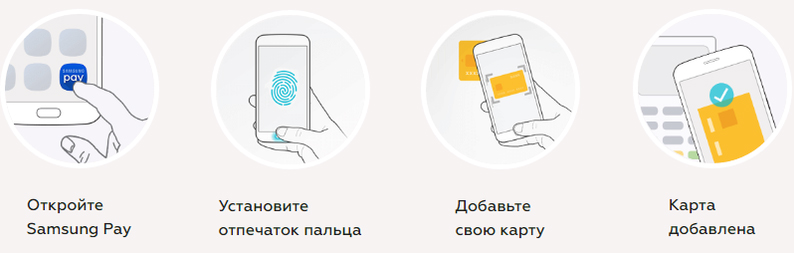
Для добавления «пластика» в приложение нужно:
- запустить ПО и ввести данные аккаунта Samsung;
- определиться со способом авторизации (пин или отпечаток);
- кликнуть по значку «+»;
- указать реквизиты «пластика»;
- согласиться с условиями.
Когда все будет готово, на телефон поступит СМС с кодом подтверждения. Его следует ввести в соответствующее поле. После этого можно оплачивать покупки в любой торговой точке.
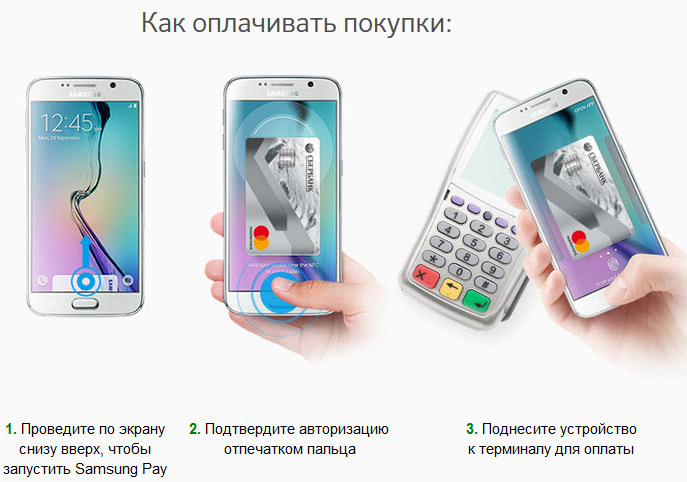
Другие программы
Пользователи смартфонов, желающие оплатить покупки неконтактным способом, могут воспользоваться альтернативными платежными системами:
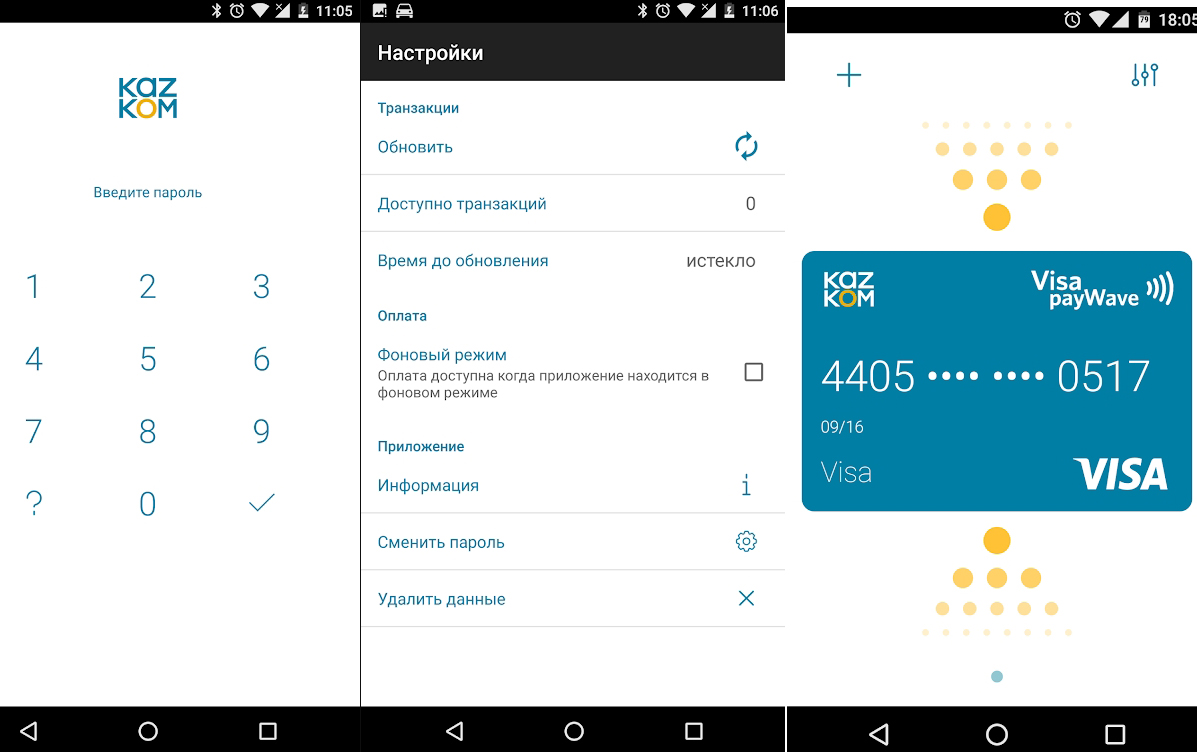
Вышеописанные платежные системы работают так же как Android и Apple Pay. Нужно скачать и установить ПО, а затем добавить доступные карточки. Только после этого, можно оплатить покупки прикосновением мобильного устройства к считывателю.
Через год в РФ появится платежная система, именуемая «Мир Pay». Ее функционал не будет уступать зарубежным аналогам.

Что нужно для оплаты телефоном вместо карты?
Что же нужно для оплаты телефоном вместо карты?
- Включить функцию NFC в смартфоне.
- Установить (или просто открыть, если установлено) приложение системы электронных платежей.
- Добавить Вашу банковскую карту в приложение.
Если Вам что-то непонятно, Вы можете поискать более подробную инструкцию. Например, о том, как настроить Google Pay, Вы можете узнать здесь, а о Samsung Pay – здесь.
Ранее телефон рассматривали исключительно в целях звонков и смс. Сегодня смартфоны позволяют не просто звонить и общаться с близкими, но и расплачиваться в магазинах. Рассмотрим, как называется бесконтактная оплата картой и что она из себя представляет?
Среди основных достоинств сервиса выделяют:
- Мгновенная оплата.
- Безопасность. Сервис предусмотрел дополнительные меры защиты от мошенников.
- Не требуется носить банковские карты. Хватит одного смартфона, поддерживающий функцию бесконтактных платежей.
- Отсутствует комиссия.
Как называется бесконтактная карта
Уточните, встроена ли данная функция в телефоне. Если да, то установите приложение, в зависимости от производителя устройства. Например:
- Владельцам Самсунга придется войти в сервис – Samsung Pay;
- Для держателей Apple – Apple Pay;
- Остальные телефоны с операционной системой Андроид – Android Pay.
Для работы системы необходимо, чтобы считывающий терминал также мог поддерживать подобные платежи. По сути работа NFC идентична Wi-Fi или Bluetooth. То есть, обмен данных между гаджетами осуществляется примерно по такому же принципу.
Как их правильно называть
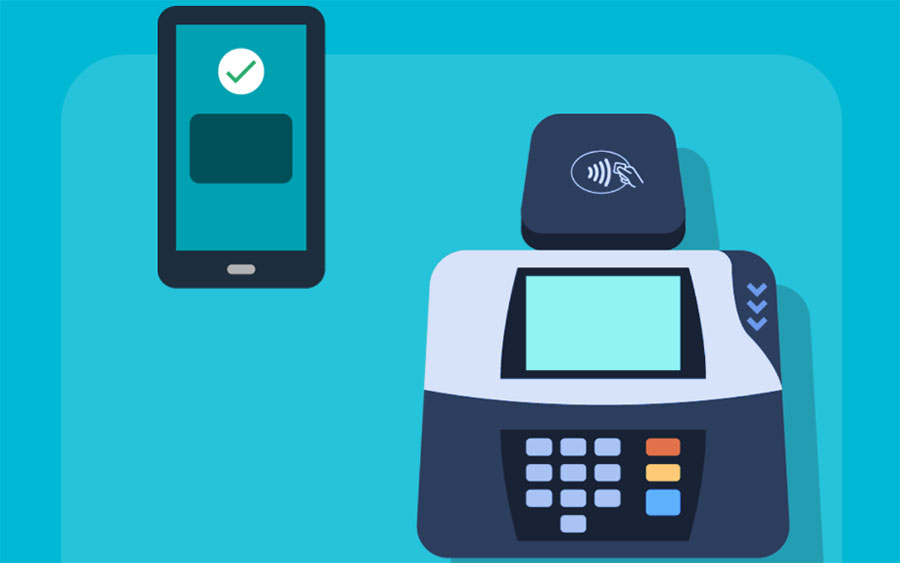
Содержание
- Суть бесконтактной технологии
- Виды приложений
- Google Pay
- Samsung Pay
- Apple Pay
- Какие банки используют функцию
- Какие телефоны поддерживают
- Инструкция
- Вывод
Суть бесконтактной технологии
Несмотря на технологическую революцию, функция бесконтактных платежей доступна не всем и не везде. Причин может быть несколько:
Если телефон позволяет, достаточно установить специальное приложение, правильно его настроить, и можно платить телефоном вместо карты, снимать или ложить деньги на счет в банкомате.
Виды приложений
Чтобы платить телефоном в магазинах, на средство мобильной связи необходимо установить специальный сервис. Сегодня пользователи выбирают одну из платежных систем:
- Google Pay
- Samsung Pay
- Apple Pay
Выбор приложения обусловлен маркой телефона. Samsung Pay предназначен для владельцев смартфонов, планшетов, умных часов Samsung, а Apple Pay – это мобильный кошелек корпорации Apple.
Google Pay
Перед применением важно правильно настроить смартфон и приложение. На мобильном устройстве должна быть активна функция NFC. Включить ее можно в настройках телефона. Чтобы приложение стало рабочим и активным следует проделать следующие манипуляции:
Samsung Pay
Служба мобильных платежей, разработанная Samsung Electronics, позволяет платить телефоном марки Самсунг вместо карты. Преимуществом этого приложения является возможность расчета через терминалы, которые поддерживают только карты с магнитной полосой.
Как настроить платежный сервис:
- открыть приложение;
- ввести данные аккаунта Самсунг;
- отсканировать отпечаток пальца;
- задать пин-код для Самсунг Пэй.
Apple Pay
Система для бесконтактных платежей телефоном пользователей айфонов Apple по технологии NFC в сочетании с Wallet.
Чтобы настроить приложение, необходимо выполнить следующие действия:
- открыть приложение Wallet;
- нажать на «+» в верхнем правом углу;
- сканировать карту;
- ввести все запрашиваемые данные;
- подождать результат проверки банка;
- нажать «далее».
После успешной настройки, можно пользоваться сервисом для бесконтактных платежей телефоном.
Какие банки используют функцию
Бесконтактные технологии поддерживаются многими банками и поставщиками платежных услуг, но практически все устанавливают ограничения. Самое распространенное – это невозможность использовать сервис с пластиковыми картами «Мир».
Банки-партнеры сервисов мобильных платежей:
- Сбербанк
- ВТБ 24
- Тинькофф Банк
- Райффайзенбанк
- Альфа-Банк
- Газпромбанк
- Россельхозбанк
- Восточный Банк
- Русский Стандарт Банк
Это часть списка, полный перечень банков можно уточнить в приложении, которые вы используете для бесконтактных платежей телефоном.
Какие телефоны поддерживают
Бренды, выпускающие смартфоны NFC:
- Apple
- Honor
- Samsung
- ASUS
- Huawei
- Xiaomi
- ZTE
- Nokia
Список марок телефонов постоянно дополняется. Покупатели всё чаще отдают предпочтение мобильным аппаратам с технологией беспроводных платежей.

Инструкция
Алгоритм действий при использовании телефона вместо карты:
Вывод
Если вы уже вошли в число пользователей, которые платят телефоном вместо карты, опишите свои впечатления в комментариях и не забудьте оценить статью : )
27.01.2019 Срок действия акции истёк
Особенности технологии NFC

В конечном итоге обе технологии дополняют возможности друг друга. Через Bluetooth вы перегоняете со смартфона на смартфон объемные файлы, а с помощью NFC выполняете безопасные платежи.
Google Pay, Apple Pay и Samsung Pay
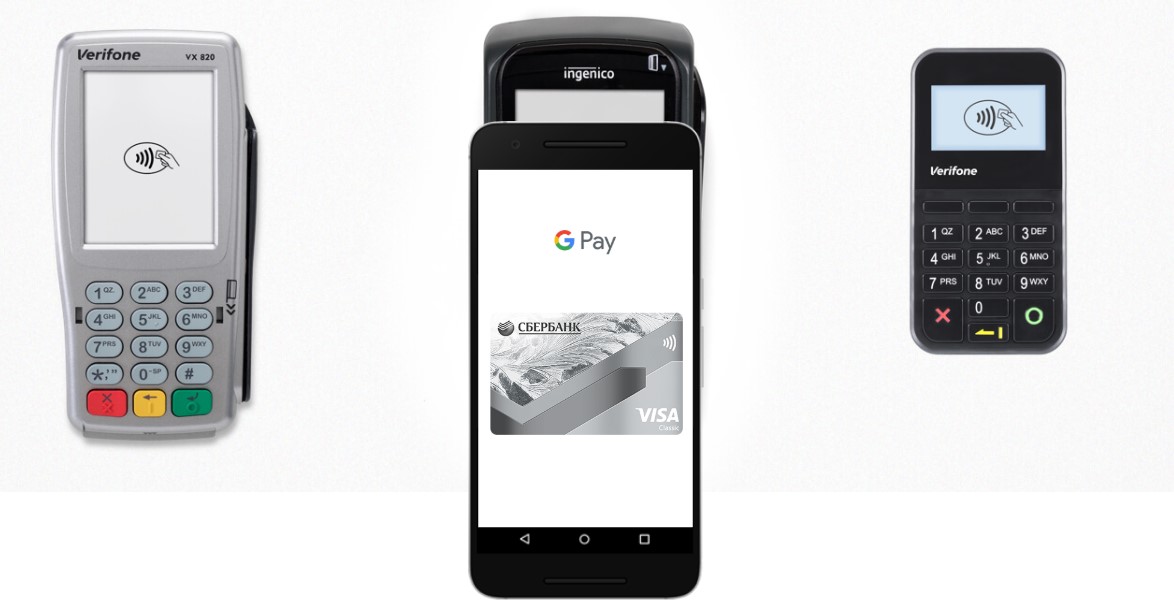
- Google Pay;
- Apple Pay;
- Samsung Pay.
Главное удобство таких систем состоит в том, что вы можете добавить в одно приложение любой тип карт:
- кредитную или дебетовую;
- накопительную или бонусную;
- электронный ключ от дома или офиса;
- транспортный проездной;
- пропуск в бассейн, тренажерный зал или ночной клуб.
Мобильные платежные системы можно использовать для покупок в онлайн-магазинах. Вместо того чтобы каждый раз вводить данные карты, достаточно просто нажать на соответствующую кнопку в разделе оплаты на сайте или в приложении.
Разберемся, чем платежные системы отличаются друг от друга:
Как подключить карту к смартфону
Чтобы объяснить процедуру подключения вашей банковской или скидочной карты, разберем ее на примере самой распространенной системы Google Pay, которую можно скачать через фирменный магазин приложений Google Play.
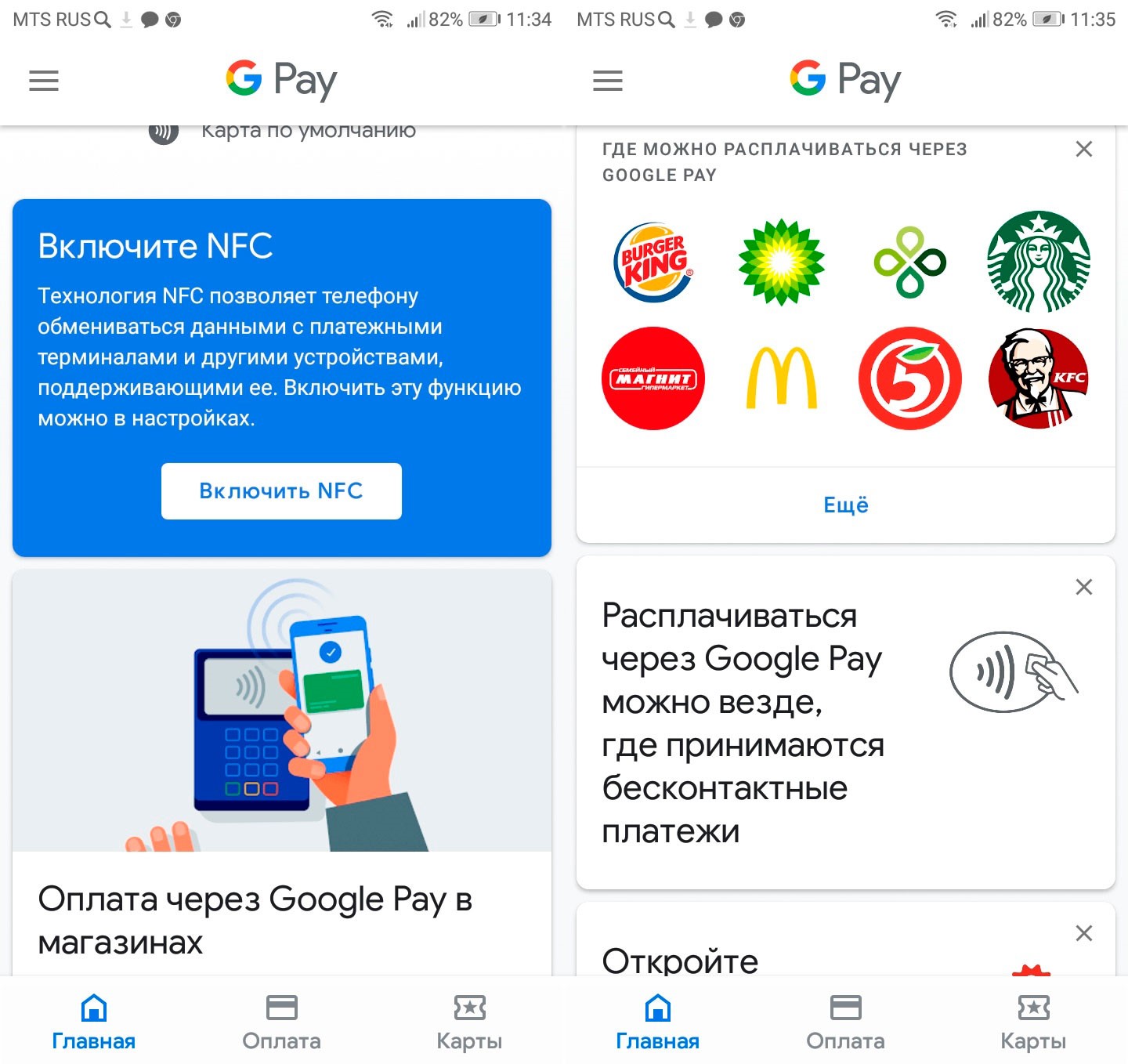
После установки войдите в приложение и запустите NFC. Включить модуль можно также предварительно в настройках смартфона. На экране приветствия приложение объяснит, где и как применяются бесконтактные платежи
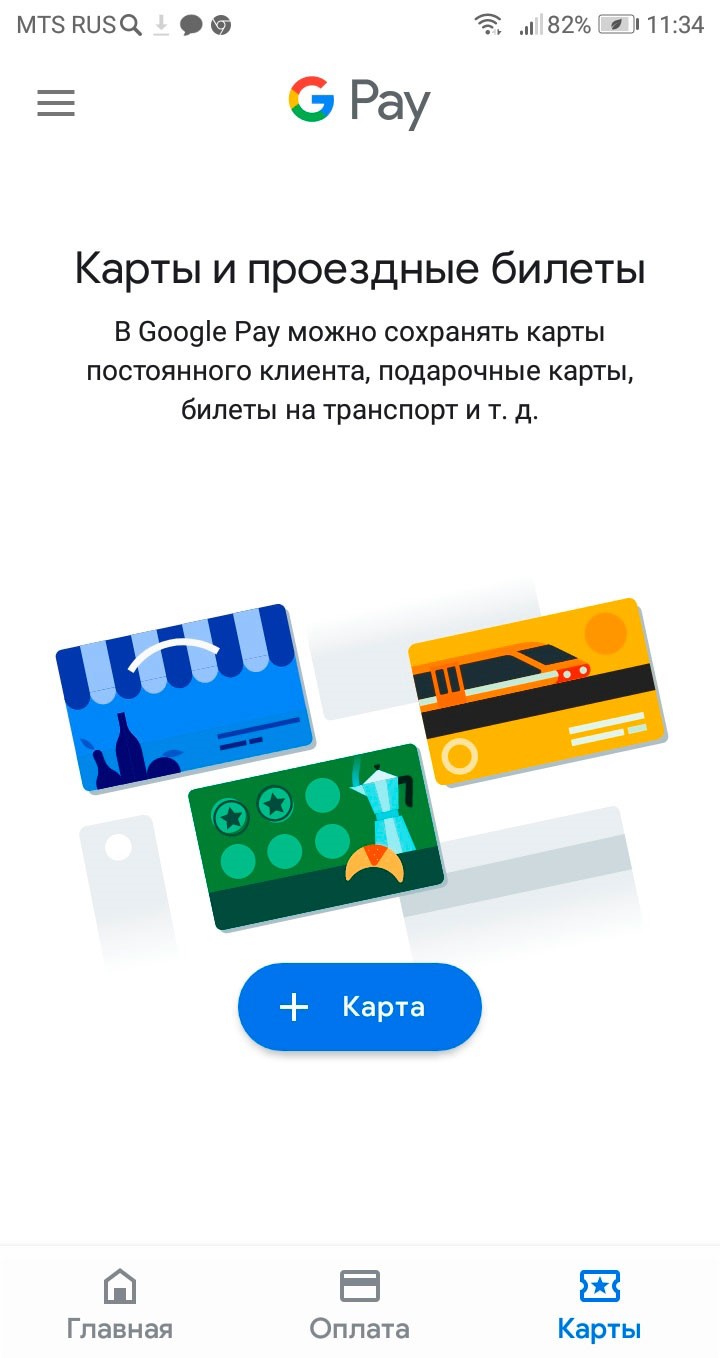
Нажмите на кнопку добавления карты
Настраиваем дополнительный способ оплаты на телефоне

В вашем телефоне есть чип, с помощью которого можно платить, как будто это бесконтактная карта. Подносите телефон к терминалу — бип! — операция прошла.

Если у вас есть Андроид и пять минут времени, потратьте их на настройку бесконтактной оплаты. Никогда не знаешь, когда она пригодится.
Что понадобится
Вам нужен телефон на базе Андроида. Почти все телефоны фирм Samsung, HTC, Alcatel, Huawei, Meizu, ZTE и Xiaomi работают на Андроиде. Поэтому если у вас не Айфон, скорее всего, у вас Андроид.
Еще нужна поддержка технологии NFC — near field communication. Если вы купили смартфон в последние два года, скорее всего, он уже поддерживает эту технологию. Если сомневаетесь, есть ли в вашем телефоне NFC, проверьте по перечню на сайте NFC World.
Также потребуется поддержка HCE — Host Card Emulation. Она есть во всех телефонах на Андроиде, начиная с версии 4.4 Kitkat 2013 года. Если вашему телефону меньше трех лет и вы регулярно обновляете программы, то поддержка HCE у вас должна быть.
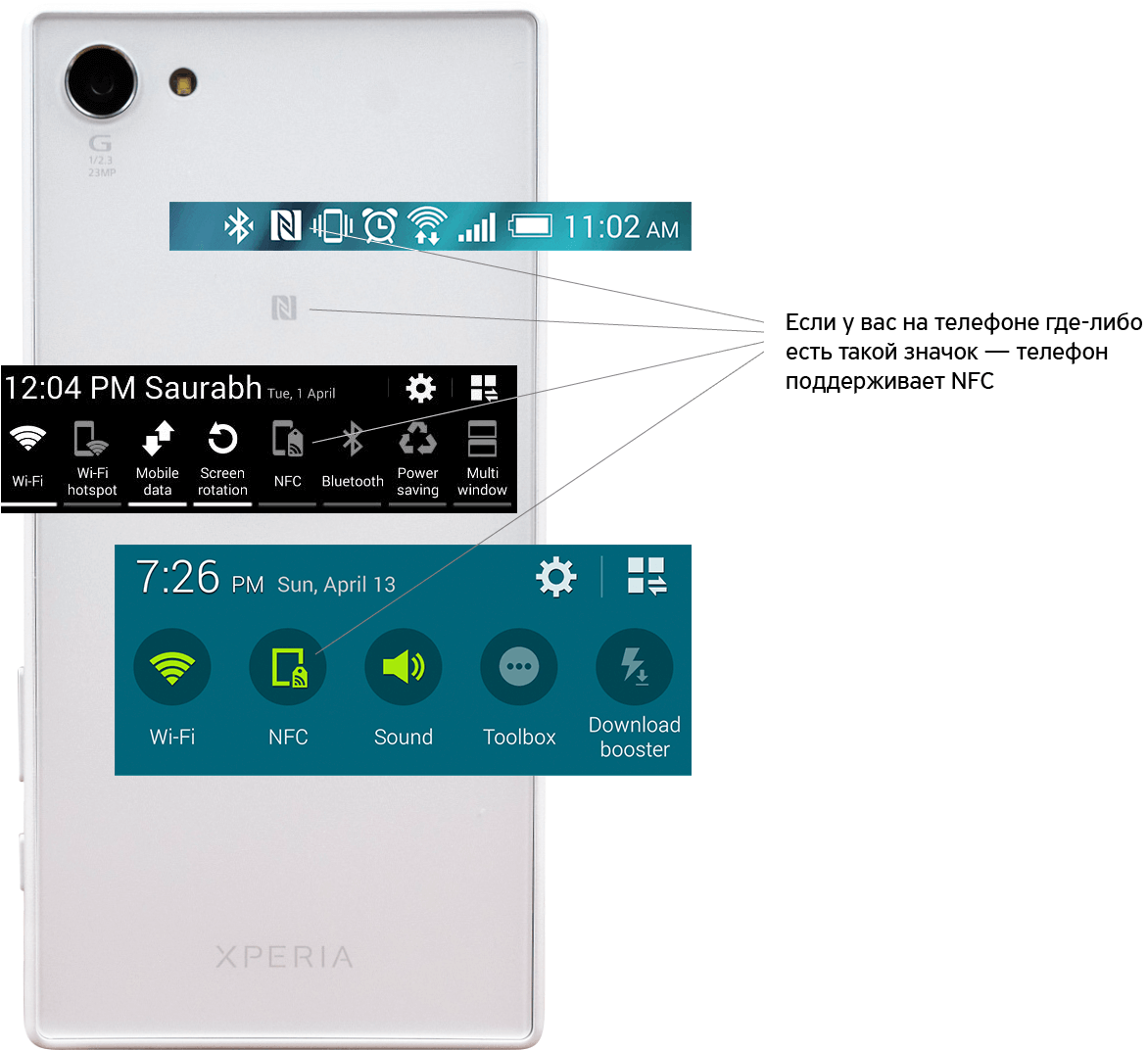
Если у вас Айфон, пока что технология бесконтактных платежей в России вам недоступна. Она может появиться в любой момент, и когда это произойдет — мы вам сообщим.
Если у вас есть карта Тинькофф-банка
Если вы пользуетесь картами Тинькофф-банка, скачайте или обновите мобильный банк. Он уже поддерживает бесконтактные платежи. Запустите приложение, нажмите на иконку бесконтактного платежа, введите пароль, и всё, можно прикладывать телефон к терминалу:
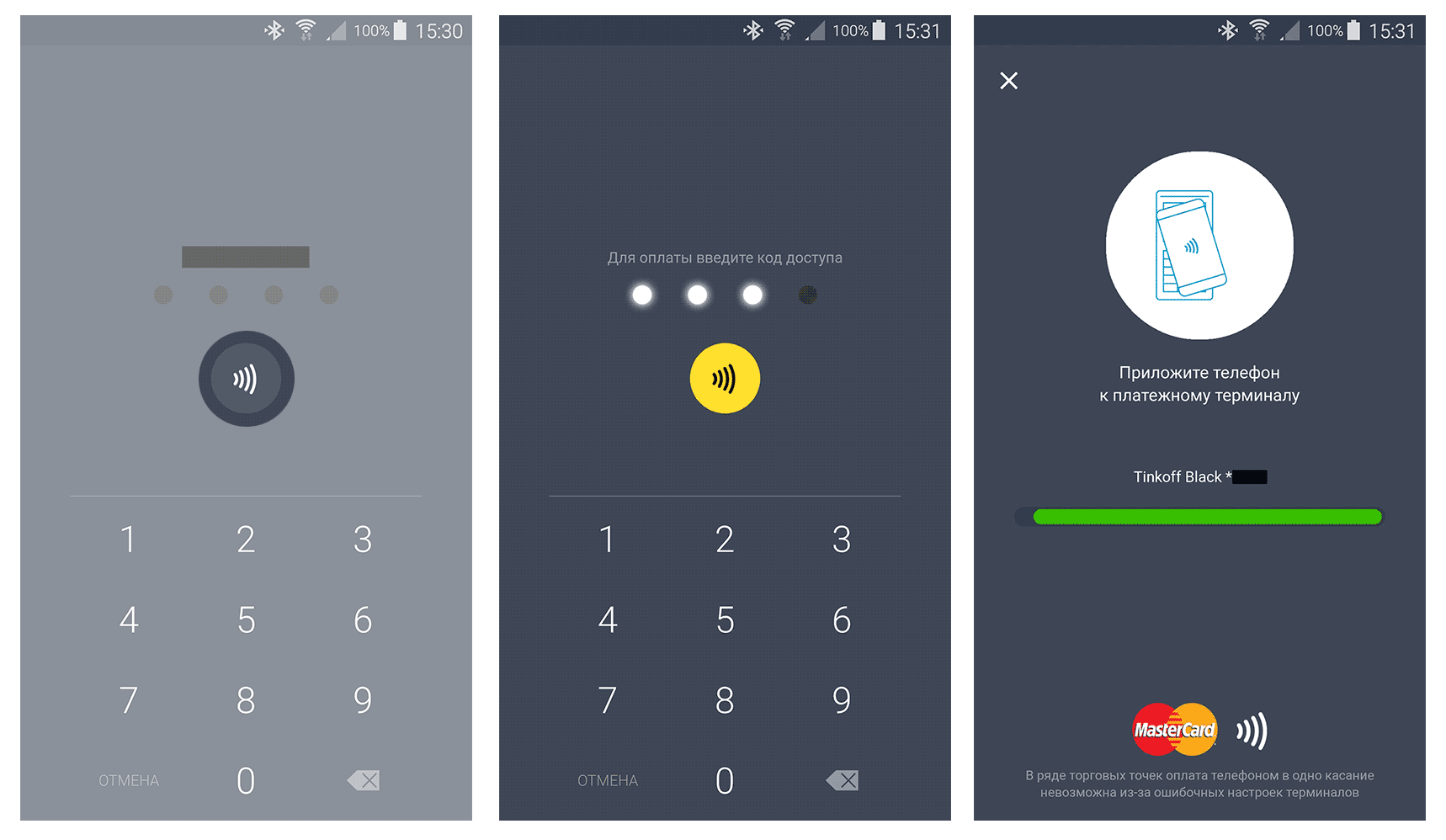
Деньги спишутся с той карты, к которой вы включите бесконтактную оплату. Чтобы настроить это, заходите в мобильном банке в нужную карту → услуги → бесконтактная оплата:
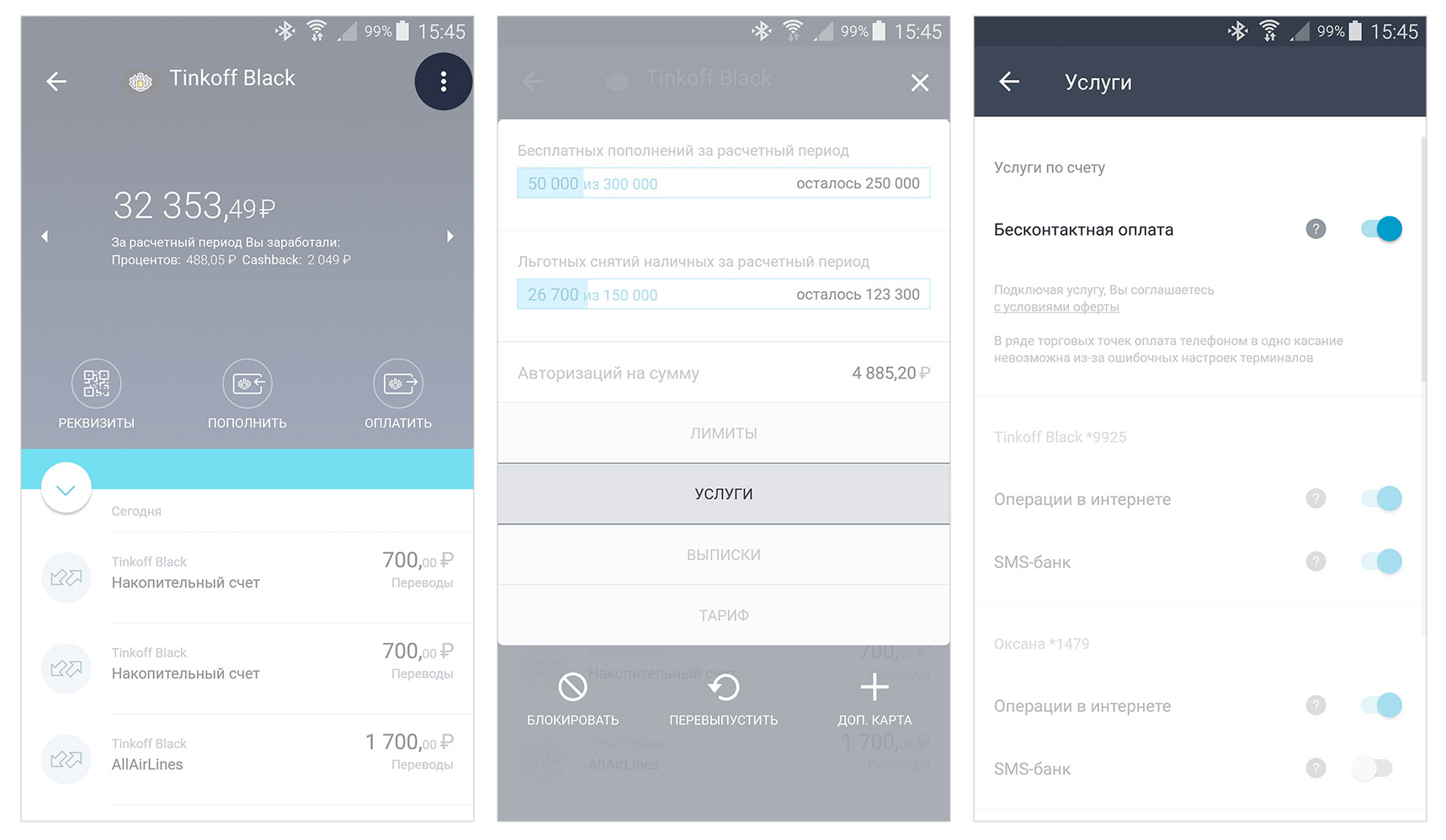
Если пользуетесь «Яндекс-деньгами»
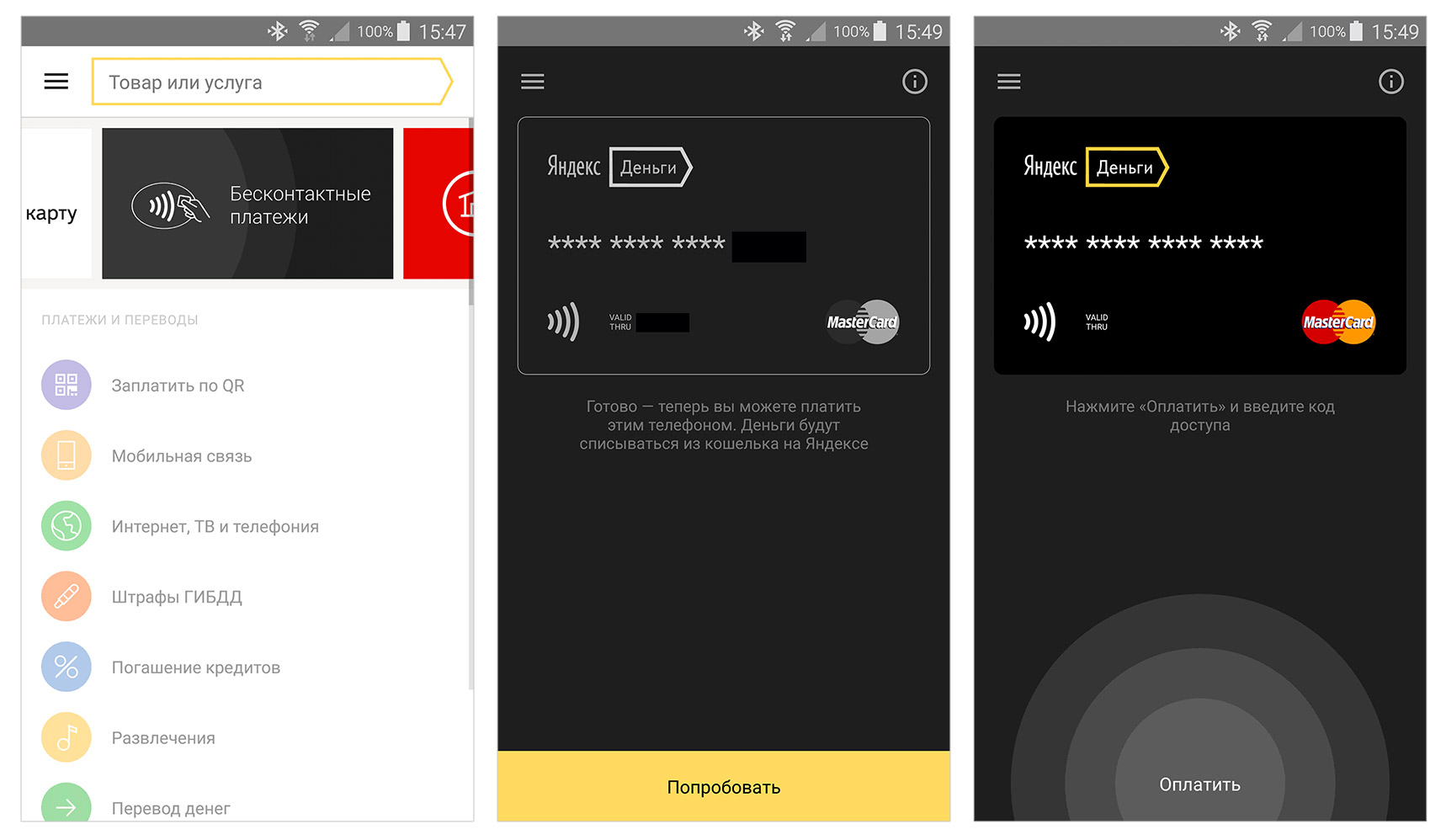
При экспериментах я заметил, что если долго не пользоваться «Яндекс-деньгами», то в какой-то момент приложение забывает, что ты ему разрешил совершать платежи, и начинает заново просить пароль и код из смс.
В остальных случаях
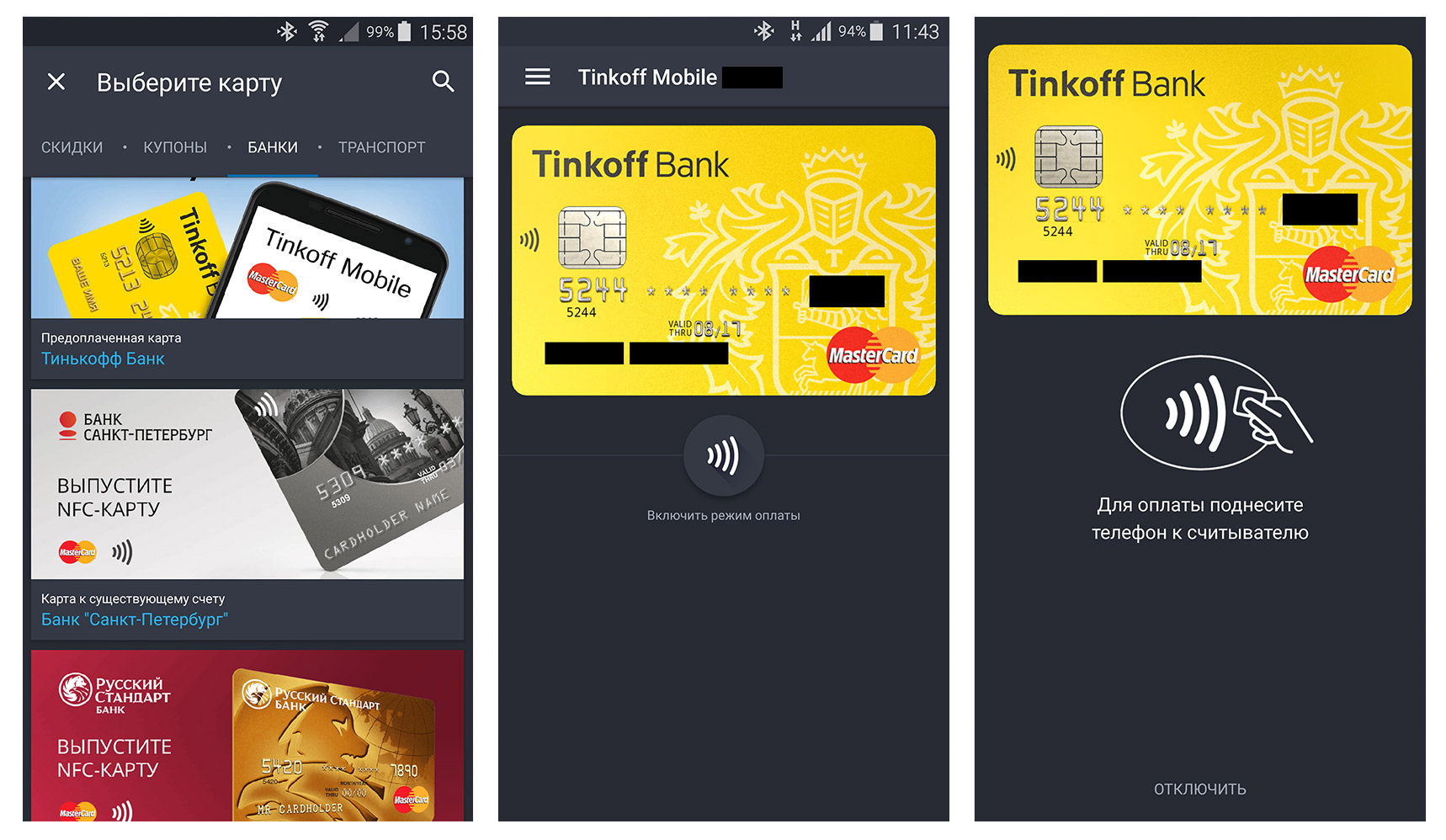
Обратите внимание на тип карты, которую вы хотите подключить:
Выберите, какую карту вам выпустить: предоплаченную или к основному счету. Дождитесь, пока банк ее выпустит, пополните по реквизитам, и можно платить. Карта Тинькофф-банка выпускается за 5-10 минут.
Посмотрите также на другие возможности этого приложения: на транспортные и скидочные карты. В Москве пока что транспорт не работает, но в Екатеринбурге, например, уже работает.
Держите оплату с телефона про запас

Бесконтактная оплата телефоном происходит с помощью встроенного в устройство NFC-модуля. Далее пойдет речь о том, как работает эта технология и какие приложения используют для расчета за покупки.
- Что такое бесконтактные платежи или NFC
- Какие модели телефонов поддерживают бесконтактную оплату
- Как настроить оплату по NFC
- Apple Pay
- Google Pay
- Samsung Pay
- Яндекс.Деньги
- Visa QIWI Wallet
- Сбербанк Онлайн
- Опасно ли платить телефоном вместо карты
Что такое бесконтактные платежи или NFC
NFC — это технология беспроводной передачи данных на расстоянии до 10 сантиметров. Ее используют для :
- эмулирования банковских карт;
- обмена данными между 2 девайсами;
- активации НФС-меток или считывания с них информации;
- синхронизации смартфона с наушниками, колонками и прочей техникой.
Безналичная оплата происходит следующим образом:
- Покупателю выставляют счет.
- Необходимо приложить смартфон с разблокированным экраном и включенным NFC к терминалу.
- Происходит передача зашифрованных криптографических ключей.
- С привязанного к программе кошелька снимают деньги — покупка оплачена.
Если сумма превышает 1000 рублей, пользователю понадобится ввести проверочный PIN-код, приложить палец к дактилоскопу или пройти сканирование лица FaceID.

Преимущества такого способа:
- Не нужно доставать карту.
- Платеж занимает несколько секунд.
- Транзакции и реквизиты хранятся на телефоне в зашифрованном виде.
- Подключение к интернету необязательно — в памяти хранится 3-7 зашифрованных ключей оплаты.
Единственный недостаток — плотный чехол может заглушить передачу данных с модуля на расчетный терминал.
Какие модели телефонов поддерживают бесконтактную оплату
Покупки через смартфон доступны на всех устройствах с NFC. Чтобы проверить наличие чипа:
- Откройте верхнюю шторку, найдите и активируйте «NFC».
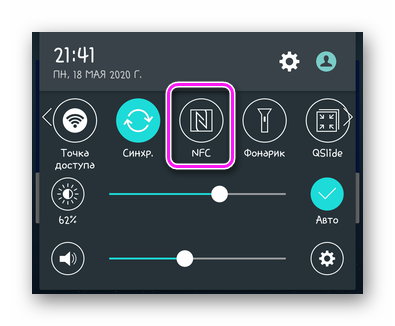
- Или проследуйте в «Настройки».
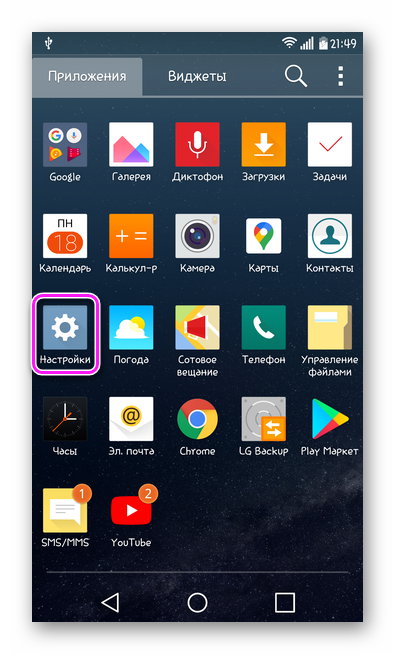
- Выберите категорию «Сети», откройте «Общий доступ» или «Еще».
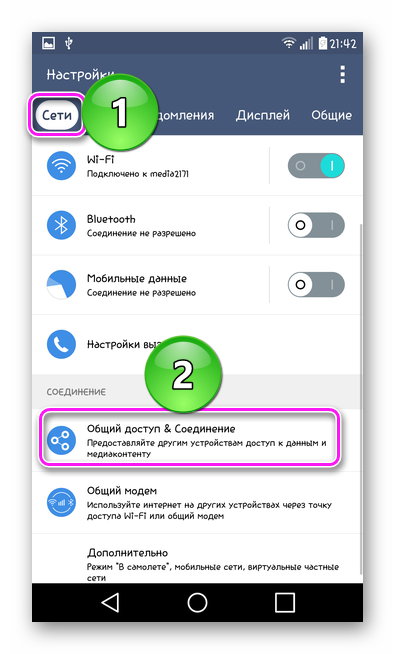
- Активируйте модуль.
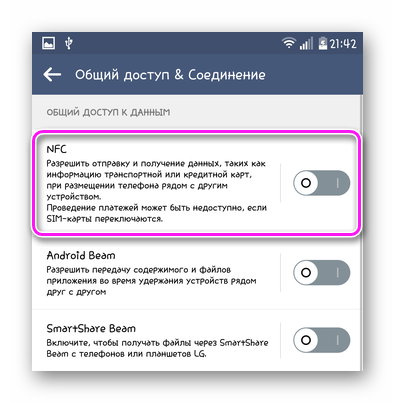
Другой вариант — проверить наличие модуля в официальных характеристиках устройства.
Обратите внимание! Если у пользователя модификация Android-смартфона для китайского рынка с “азиатской” прошивкой, то оплата по НФС будет недоступна через Google Pay. При этом, будет возможно использовать сторонние приложения для оплаты через NFC.
Как настроить оплату по NFC
Приложения для безналичной оплаты бывают от крупных компаний и региональных сервисов. Первые распространены по всему миру, со вторыми может быть проблема при попытках расплатиться заграницей.
Apple Pay
Платежная система от Apple для расчета с помощью мобильных устройств на базе операционной системы iOS. Чтобы ее настроить:
- Откройте приложение «Wallet».
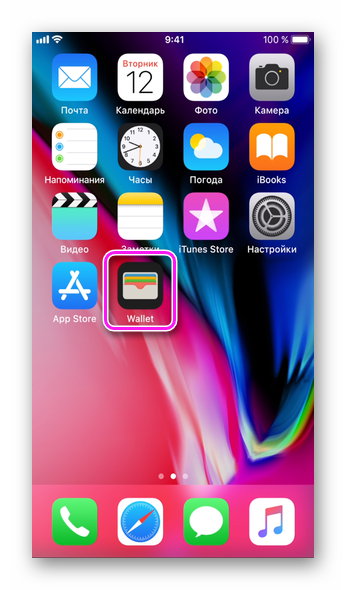
- Нажмите на значок «+».
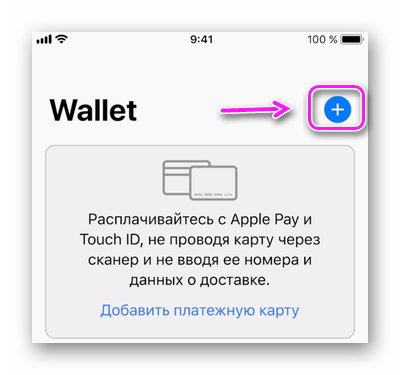
- Отсканируйте карту, используя камеру или введите данные вручную.
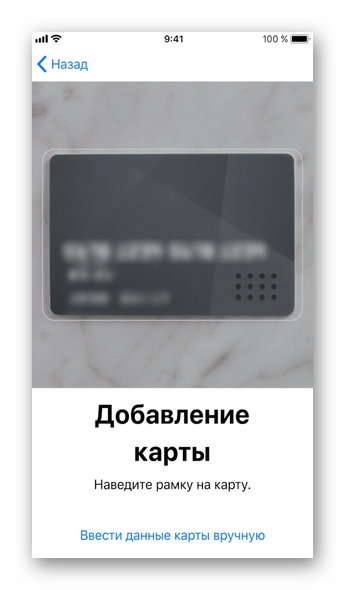
- Понадобится верификация банком через СМС, сообщение на электронную почту или звонок оператору.
- В списке появится новая кредитка.
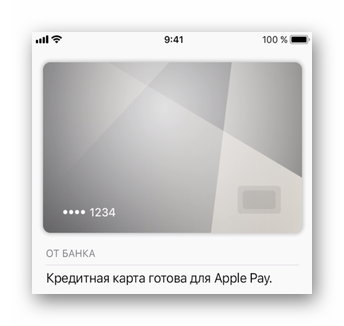
Важно! При наличии кредитки для покупок в iTunes, она будет предложена по умолчанию.
В программу добавляют дебетовые, кредитные и дисконтные карты банков-партнеров.
Google Pay
Приложение для тех, кто ищет универсальный способ как настроить оплату через NFC на Андроид:
Samsung Pay

На смартфонах от южнокорейского бренда:
Яндекс.Деньги
Транзакции с помощью этого приложения требуют наличия активного Яндекс.Кошелька. Последующая настройка выглядит так:
Счет кредитки связан с наличными на кошельке.
Visa QIWI Wallet
Qiwi связан с Google Pay или Apple Pay:
Сбербанк Онлайн
Приложение от Сбербанка работает аналогично решению от Qiwi:
- Запустите приложение.
- Откройте привязанную к нему карту и откройте подробную информацию о ней.
- Нажмите на «Добавитьв Google Pay» или к другой платежной системе и следуйте предписанным инструкциям.
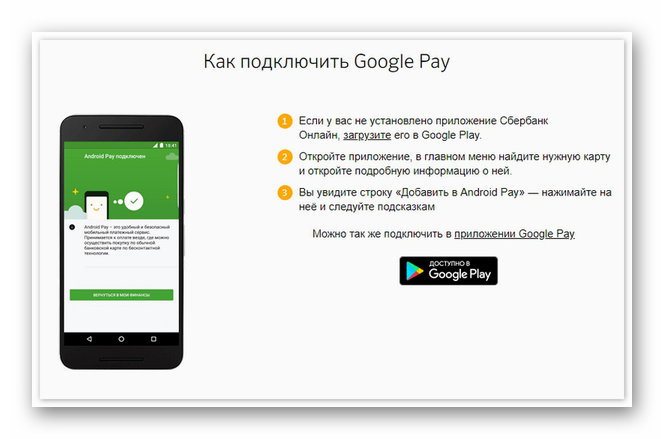
Опасно ли платить телефоном вместо карты
Оплата с помощью NFC считается безопасной, если не нескольких моментов:
- ограниченное количество платежей без интернета;
- невозможно сделать платеж, если у аппарата нет выход в сеть.
Нет ничего сложного, чтобы настроить телефон для оплаты банковской картой. Достаточно, чтобы смартфон был оборудован НФС модулем.
Как называется функция оплаты телефоном
Принцип работы
Банковская карта — простой пластик, но с установленным микрочипом. Такие же используются в большинстве современных смартфонов, что и дает им возможность взаимодействия с NFC.
NFC генерирует необходимые данные с помощью программы, без использования карты. Для произведения платежа надо приложить смартфон к зеленому индикатору терминала. Пароль при этом вводить не требуется, деньги снимутся со счета мгновенно.
Необходимые условия бесконтактной оплаты
В некоторых смартфонах нужно активировать модуль NFC через главное меню. После этого надо подтвердить его подключение к специальному приложению. Затем необходимо включить дисплей смартфона и поднести его к считывающему устройству.
Операции до 1000 рублей никаких данных не требуют, а вот при превышении этого лимита некоторые смартфоны могут запросить подтверждение. Для продолжения оплаты придется ввести ПИН-код или использовать личную подпись.
Какие банки и карты подойдут
Технология платежей через телефон начала внедряться от Сбербанка. Следом подтянулся Альфа-банк. Помимо них, карты с поддержкой NFC предоставляют следующие банки:
Этот список регулярно пополняется, так как после релиза приложения Android Pay, в Google Play остальные банки начали интересоваться технологией и стали добавлять функцию бесконтактной оплаты с телефона в отдельные карты.
Чтобы узнать, поддерживает ли карта бесконтактную оплату, она должна иметь специальный значок. (см. картинку ниже)
Какими телефонами можно расплачиваться в магазинах
Сейчас технологию поддерживает большая часть современных смартфонов. Исключением являются бюджетные варианты, но даже среди них встречаются модели, с возможностью превратить их в «кошелек».
Итак, чтобы понять, можно ли использовать мобильник в качестве платежного устройства, надо убедится в том, что он соответствует следующим требованиям:
- ОС Андроид версии 5.0;
- установленный NFC-модуль;
- смартфон должен быть оригинальной модели, чтобы пройти проверку сервисов Google, подделки на такое не способны;
- root-права не должны быть включены.
Проверить наличие поддержки NFC для смартфонов с Андроид можно, загрузив приложение NFC Check через Google Play. Оно позволяет автоматически проверить наличие необходимого модуля.
При наличии NFC, в настройках, в разделе беспроводных сетей можно найти пункт, позволяющий включить или отключить работу модуля.
Альтернативно, в руководстве пользователя всегда есть упоминания обо всех функциях устройства, а также его комплектации.
Смартфоны компании Apple всегда снабжаются системами бесконтактной оплаты, поэтому пользователь расплатится в магазине, только лишь скачав соответствующее приложение для начала работы.
Приложение для оплаты телефоном вместо карты
Оплата через Android Pay
Android Pay — бесплатная программа, доступная для загрузки в магазине приложений Google. Начать пользоваться им можно только после подключения настроек. Делается следующим образом:
Теперь смартфон готов к работе. Перед совершением платежа рекомендуется убедиться в том, что терминал поддерживает бесконтактные платежи. Узнать об этом можно по иконке с радиоволнами, либо логотипу Android Pay на корпусе считывающего устройства.
Как оплатить покупки с помощью Apple Pay
Перед скачиванием программы Apple Wallet, желательно уточнить, поддерживаются ли бесконтактные платежи с помощью Apple Pay в обслуживающем пользователя банке. При положительном ответе, нужно привязывать карту. К одному устройству можно привязать до 8 карт.
Всего есть два способа оплаты с помощью Apple Pay.
- Карта по умолчанию используется, когда пользователь кладет палец на датчик Touch ID.
- Аналогично п. 2 в списке выше.
Перед оплатой желательно посмотреть наличие наклейки с логотипом Apple Pay на считывающем устройстве.
Samsung Pay
Приложение Samsung Pay не получило большой популярности, поскольку предназначено только для устройств от одного производителя. Samsung Play доступно в Play Market от Google, бесплатно.
Чтобы произвести оплатиту покупки в магазине, надо запустить приложение, а затем провести пальцем вверх по дисплею, выбрать карту, с которой будут сняты средства, затем остается нажать на кнопку с отпечатком пальца или PIN-кода.
Загрузка карты в телефон
Samsung Pay имеет простую привязку. После скачивания программы, надо выбрать тип подтверждения. Всего два варианта: PIN-код, либо отпечаток пальца. Последнее доступно только при поддержке устройством этой функции.
Последний шаг — создание подписи на экране. Это обязательно, но требоваться будет редко, в некоторых случаях кассир имеет право попросить показать подпись, сохраненную в приложении, это нормально.
Привязка в Apple Pay полностью аналогична описанному выше. Пользователь должен указать данные карты и тип подтверждения.
А вот у Android Pay все не так легко. Вы, конечно, можете отсканировать карту, но для регистрации все равно потребуется ввести личные данные, а именно:
- домашний адрес;
- код подлинности карты;
- номер телефона;
- индекс;
- город;
- область.
После отправки данных, карта получит статус «проверяется». В это время может прийти СМС, в котором будет информация снятии со счета 30 рублей, вскоре операция отменится, это проверка.
Одно устройство способно использовать несколько карт. Важно сверять поддержку карт с бесконтактной оплатой у банка пользователя, иначе привязка будет невозможна.
Как пополнять баланс
Счет в плюсе требуется для любых операций NFC. Пополняется баланс с помощью других банковских карт напрямую в программу, либо через сервисы, предоставляемые банком.
Безопасность
Повышенную безопасность гарантирует подтверждение платежа при помощи PIN-кода, Touch ID или графического ключа (для Андроид). Поскольку обязательное требование любого приложения — включение режима блокировки экрана, то украсть данные будет совсем непросто.
Для осуществления перевода генерируется специальный одноразовый код, обладание которым мошенникам никак не поможет, поскольку все операции совершаются в течение пары секунд.
Доступ к таким приложениям защищен специальным паролем, который должен знать только пользователь. Из-за этого, даже при потере смартфона, будет время чтобы его заблокировать.
Не нужно опасаться того, что из-за программных проблем платеж совершится два раза — после первой оплаты устройство автоматически отключается, что гарантирует сохранность денег пользователя.
Все это помогает понять, что современная бесконтактная оплата в магазинах с помощью телефона намного безопасней, чем с картой, поскольку мошенники еще не знают способов обхода систем защиты.

Платеж производится через специальный модуль NFS и установленное на смартфон приложение Android Pay (а для устройств марки Самсунг, программа Samsung Pay ).
О том, как расплачиваться в магазине через телефон с операционной системой Андроид, и как настроить смартфон для работы без NFC, вы узнаете в этой статье.
Проверка телефона на поддержку NFC и приложение для бесконтактной оплаты
Первое, что нужно сделать, проверить наличие интегрированного модуля. Это можно сделать следующими способами:
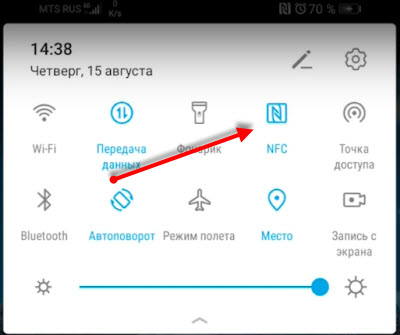
Еще один способ узнать о наличии модуля — установить приложение, позволяющее расплачиваться телефоном в магазине, скачанное с Андроид Маркета, тем более оно все равно вам понадобится.
Второе, что необходимо выполнить – установить приложение, чтобы расплачиваться телефоном на базе Андроид в магазине. Для этого:
- Откройте Play Market на своем устройстве.
- Введите в поисковую строку Google или [urlspan]Android Pay[/urlspan].
- Нажмите кнопку «Установить».
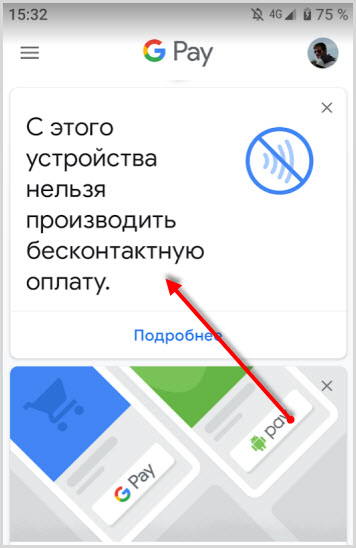
Как оплачивать телефоном покупки вместо карты без встроенного модуля NFC
Владельцы старых смартфонов не остались в стороне и хотят расплачиваться телефоном в магазине, но не на всех моделях есть модуль NFC, поэтому возникает резонный вопрос: «Как расплачиваться в магазине, если NFC нет?»
Самостоятельно внедрить чип в устройство нельзя, но если вы не имеете ничего против МТС, то есть хитрость:

Вы сможете оплачивать свои покупки смартфоном, даже если изначально NFC модуля не было.
Как платить в магазине через телефон Андроид
Модуль есть, приложение на Андроид установлено. Осталось настроить его, чтобы расплачиваться в магазинах. Для настройки заходим в установленное приложение на смартфоне:
1. Откроется программа, где в нижнем баре будет три кнопки: «Главная», «Оплата» и «Карты». Вам нужно перейти в «Оплата».
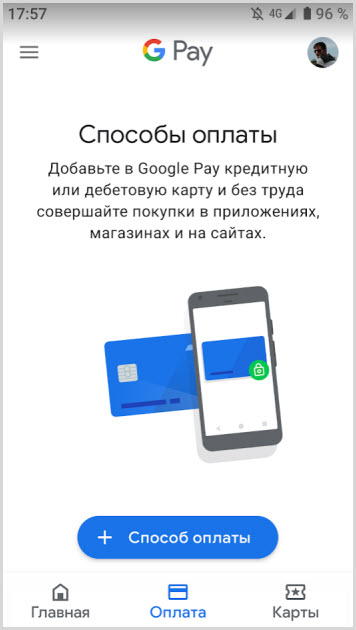
2. Нажмите кнопку «+ Способ оплаты».
3. Откроется окно, где нужно ввести номер карты, срок действия и CVC-код.
4. Согласитесь с правилами Google и нажмите кнопку «Сохранить».
5. На ваш смартфон приедет смс-подтверждение о привязке, введите код.
6. Выберите прикрепленную карту как основной метод оплаты.
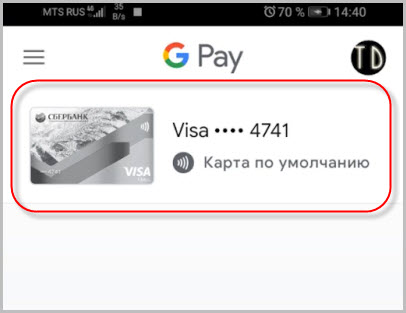
Как платить телефоном через Андроид Pay картой от Сбербанка
Вы можете расплачиваться телефоном на базе Андроид в магазине картой Сбербанк. Для этого ее необходимо подключить, сделать это можно двумя способами:
- через Android Pay
- через приложение Сбербанк Онлайн
В обоих случаях, чтобы расплачиваться телефоном в магазине картой Сбербанк через Андроид смартфон, скачать программу все-таки придется.
Оплата через Android Pay
Для того чтобы совершать бесконтактные платежи таким способом, вам нужно:
- Скачать приложение от Google на свое устройство
- Запустить его и нажать «+Добавить»
- Ввести платежные данные пластика от Сбербанка
- Заполнить данные о себе, в том числе и платежный адрес
Теперь вы можете расплачиваться в магазинах своим устройством, просто приложив его к терминалу.
Оплата через Сбербанк Онлайн
Этот способ позволит вам платить телефоном на ОС Андроид в магазине, используя карту от Сбербанка и официальное приложение банка. Для этого достаточно:
- найти карту, которой вы хотите оплачивать покупки
- связать привязать Гугл Пэй через приложение сбербанка
- следовать инструкциям на дисплее
- использовать кнопку “Бесконтактная оплата“
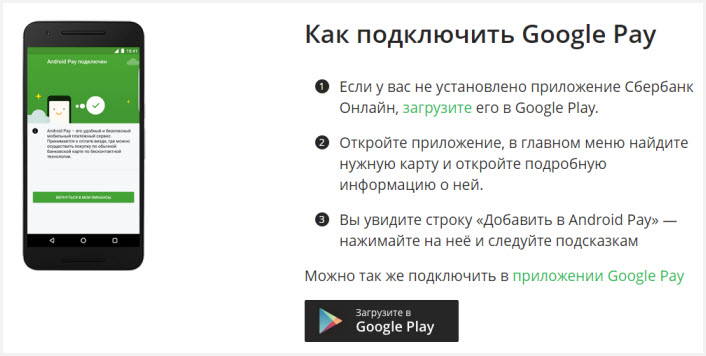
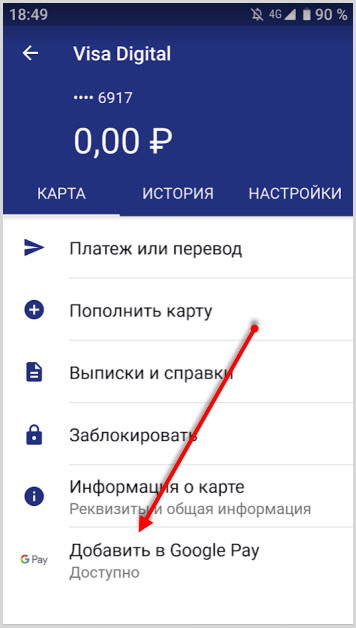
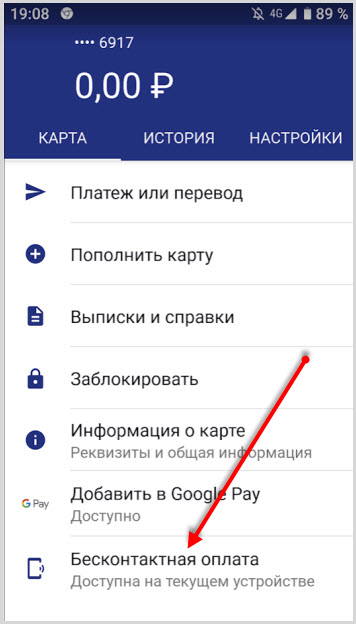
Настройка займет у вас не более 5 минут, и вы сможете использовать все доступные функции, включая платежи.
Какие карты могут быть подключены к бесконтактной оплате
Далеко не все банковские карты могут быть использованы для Android Pay. У многих банков стоят ограничения на платежные системы Мир, Maestro, Electronic.
О том, какие платежные системы доступны для вашего банка можно узнать на официальном сайте Google Pay.
Ранее телефон рассматривали исключительно в целях звонков и смс. Сегодня смартфоны позволяют не просто звонить и общаться с близкими, но и расплачиваться в магазинах. Рассмотрим, как называется бесконтактная оплата картой и что она из себя представляет?
Среди основных достоинств сервиса выделяют:
- Мгновенная оплата.
- Безопасность. Сервис предусмотрел дополнительные меры защиты от мошенников.
- Не требуется носить банковские карты. Хватит одного смартфона, поддерживающий функцию бесконтактных платежей.
- Отсутствует комиссия.
Как называется бесконтактная карта
Уточните, встроена ли данная функция в телефоне. Если да, то установите приложение, в зависимости от производителя устройства. Например:
- Владельцам Самсунга придется войти в сервис – Samsung Pay;
- Для держателей Apple – Apple Pay;
- Остальные телефоны с операционной системой Андроид – Android Pay.
Для работы системы необходимо, чтобы считывающий терминал также мог поддерживать подобные платежи. По сути работа NFC идентична Wi-Fi или Bluetooth. То есть, обмен данных между гаджетами осуществляется примерно по такому же принципу.
Как их правильно называть
Доброго времени всем!
Тем не менее, сделать телефон «деньгами» достаточно просто, ниже рассмотрю все нюансы.
Делаем телефон средством оплаты (вместо банковской карты)
Принцип работы
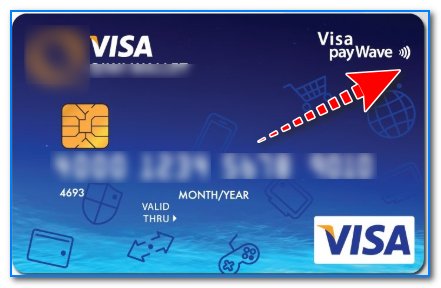
Бесконтактная оплата (как выглядит карта)
Благодаря спец. чипу внутри этих карт — их ненужно вставлять в POS-терминал, при покупке товара. Т.е. после того, как она будет преподнесена к терминалу — он ее автоматически распознает и проведет оплату (при небольшой сумме — даже без ПИН-кода). Удобно?!

Какие банки и карты подойдут
Во-первых , ваша карта должна поддерживать технологию бесконтактной оплаты (т.е. на ней должен быть спец. значок, см. выше).
Во-вторых , пока не все карты банков можно задействовать для Android Pay. Какие точно должны работать:
Вообще, данный перечень стремительно растет, и, думаю, вскоре это будут поддерживать практически все банки (кстати, список выше составлен на основе личного опыта и положительных отзывов др. пользователей касательно этой возможности).
Как узнать, поддерживает ли мой телефон эту технологию
В принципе, эту технологию поддерживает большинство современных смартфонов (если, конечно, исключить совсем уж бюджетные варианты). Требования достаточно просты:
- Андроид версии 5.0 или выше;
- наличие NFC-модуля;
- смартфон не должен быть «подделкой», который не пройдет одобрение сервисов Google;
- официальная версия прошивки телефона (никаких изменений через root права).
Пожалуй, вопросы у рядового пользователя могут возникнуть лишь по поводу NFC-модуля. Ниже постараюсь ответить на него.
Как узнать, есть ли в телефоне поддержка NFC:
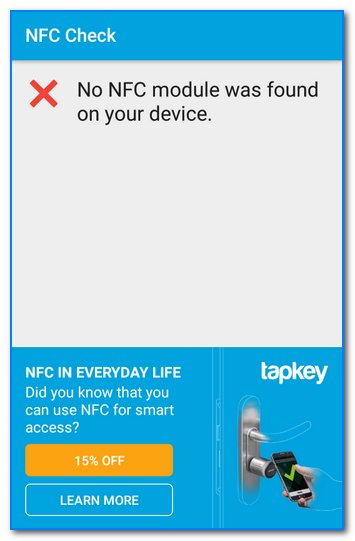
Модуль NFC не был найден на твоем смартфоне
Как настроить телефон
Не так давно на сайт выложил пошаговую инструкцию по добавлению карты Сбербанка в Google Pay (чтобы оплачивать покупки телефоном Андроид) — https://ocomp.info/oplata-kartoy-sberbanka-cherez-google-pay.html
1) Первое, что необходимо — это проверить есть ли у вас приложение Google Pay. Если нет — то установите его, загрузив с Play Market.

Приложение Android Pay установлено
2) Проверьте в настройках телефона, в разделе передачи данных (беспроводные сети), разрешен ли обмен данными при совмещении телефона с др. устройствами (см. скрин ниже).
3) Далее в приложении Google Pay нажмите «Добавить карту» и укажите ее данные: имя и фамилию, номер карты и CVV код (указан на обратной стороне).
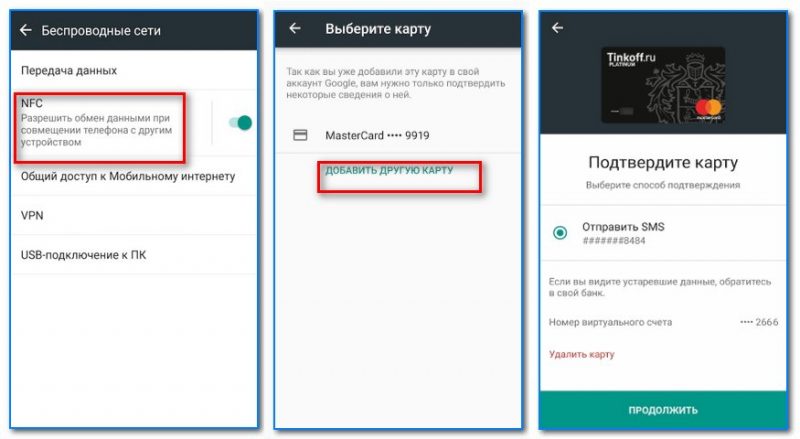
4) Как правило, необходимо будет подтвердить, что вы являетесь владельцем этой карты (достаточно указать код, который придет по SMS).
Примечание! При добавлении карт некоторых банков — могут происходить разные казусы: например, вы увидите ошибку, что карта не может быть привязана и т.д. (в этом плане обратите внимание на список банков, приведенный выше, у которых точно* все работает) .
5) Крайне желательно защитить доступ к приложению с помощью отпечатка пальца или ПИН-кода (чтобы никто не смог взять ваш телефон и провести оплату).
Как расплатиться телефоном в магазине
И так, вы добавили в телефон свои банковские карты и вроде бы все настроили. Теперь можно переходить к испытаниям .
1) Когда подойдете к терминалу для оплаты — обратите внимание на его внешний вид, есть ли на нем наклейки логотипа Android Pay или значка в виде волн. Пример значков привел ниже.

В каких случаях можно расплачиваться телефоном
2) Выведите телефон из неактивного режима и преподнесите к терминалу (обычно прислоняя задней стенкой к стеклу терминала/месту для бесконтактной оплаты). Подержав так аппарат в течении неск. секунд — должна произойти оплата.

Оплата покупки телефоном
3) Обычно, если сумма оплаты до 1000 руб. (скоро хотят сделать 3000 руб.) — она проходит сразу же, автоматически. Если сумма больше — необходимо ввести ПИН-код.
4) Если вы оплачивали покупку кредитной картой — возможно, вам придется расписаться на чеке.
5) Если у вас добавлено несколько карт в Google Pay — то в настройках приложения необходимо выбрать ту, которая будет использоваться по умолчанию.
Популярные вопросы
1) Сколько стоит услуга, берут ли комиссию?
Услуга работает бесплатно, никаких комиссий Google не берет (по крайней мере пока ). Оплачивать вы будете только услуги банка, выпустившего вашу карту.
2) Безопасно ли это?
Вполне! Во время оплаты покупки создается одноразовый код, который и подтверждает транзакцию. Даже если кто-то перехватит его с помощью «хитрых» устройств — он ничего ему не даст. Т.к. повторно купить по нему ничего нельзя.
К тому же, саму карту вам не придется лишний раз нигде светить, и никто не узнает ее номер или CVV код (что, естественно, тоже повышает безопасность средств на ней).
3) Нужно ли при оплате вводить ПИН-код?
Зависит от суммы оплаты. Обычно, до 1000 руб. не нужно (вообще, этот момент нужно узнавать у вашего банка, выпустившего карту).
4) Может ли банк заблокировать карту, если я буду использовать Google Pay?
5) Если я потеряю смартфон — не «утекут» ли мои средства?
Вообще, и без Google Pay в случае потери аппарата вы рискуете, т.к. средства могут снять и с помощью обычной SMS (если у вас включена услуга мобильного банка).
Также рекомендую ознакомиться со статьей, в которой я показал, как можно удалить все данные с телефона, в случае его утери: https://ocomp.info/poteryal-telefon-kak-ego-nayti.html
Удачной настройки и хороших покупок!
На этом пока все. Дополнения приветствуются.